Подключение к интернету через модем Мегафон является удобным и популярным методом доступа к сети в любом месте. Однако возникают ситуации, когда ноутбук не распознает модем Мегафон, что может вызвать недопустимые помехи в работе и создать неудобства для пользователя.
Если у вас возникла проблема с распознаванием модема Мегафон на ноутбуке, не отчаивайтесь! В данной статье мы расскажем вам о возможных причинах этой проблемы и предложим эффективные способы её решения. После чтения данного материала вы сможете быстро и легко настроить соединение с Интернетом через модем Мегафон.
Проблема с модемом Мегафон на ноутбуке: как исправить?

Если ваш ноутбук не распознает модем Мегафон, прежде всего, убедитесь, что модем правильно подключен к порту USB и необходимые драйверы установлены.
Попробуйте перезагрузить ноутбук и модем, а затем проверьте, необходимо ли обновить драйверы модема Мегафон через свойства устройства в меню управления.
Если проблема сохраняется, попробуйте подключить модем Мегафон к другому порту USB на ноутбуке или к другому ноутбуку, чтобы исключить дефект порта или устройства.
Также полезно проверить наличие конфликтов с другими установленными программами или антивирусным ПО, которые могут блокировать работу модема.
Перезагрузка компьютера и модема
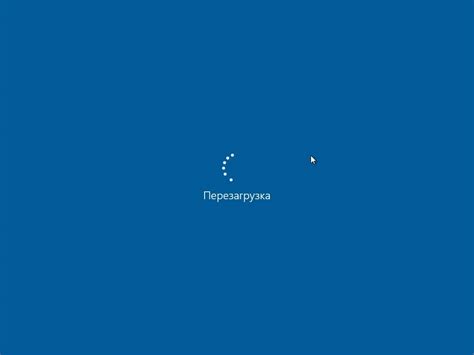
Первым шагом в решении проблемы с распознаванием модема Мегафон ноутбуком может быть перезагрузка обоих устройств. Закройте все программы и сохраните свою работу, затем выключите ноутбук и модем. Подождите несколько минут, чтобы устройства полностью выключились. Затем включите сначала модем, дождитесь его полной инициализации, а затем включите ноутбук. После перезагрузки устройства могут начать корректно взаимодействовать друг с другом.
Проверка соединения кабелей и портов

Прежде чем пытаться подключить модем Мегафон к ноутбуку, убедитесь, что все кабели правильно подключены. Убедитесь, что кабель от модема достаточно надежно вставлен в USB-порт ноутбука.
Также убедитесь, что USB-порт работает исправно. Попробуйте подключить другое устройство к этому порту, чтобы убедиться, что проблема не в порте ноутбука.
Если вы используете переходник или удлинитель для подключения модема Мегафон, убедитесь, что они тоже работают исправно и обеспечивают надежное соединение.
Обновление драйверов модема:

Чтобы обеспечить правильную работу модема Мегафон на вашем ноутбуке, важно убедиться, что установлены актуальные драйверы. Для этого выполните следующие шаги:
- Сначала подключите модем к ноутбуку и дождитесь, чтобы операционная система попыталась найти и установить драйверы автоматически.
- Если автоматическая установка не удалась или вы уверены, что драйверы устарели, посетите официальный сайт Мегафон и найдите раздел загрузок. Там вы сможете найти последнюю версию драйверов для вашего модема.
- Скачайте соответствующий драйвер и запустите его установку. Следуйте инструкциям на экране, чтобы завершить процесс обновления драйверов.
- После завершения установки перезагрузите ноутбук, чтобы изменения вступили в силу и модем начал работать стабильно с вашим устройством.
Обновление драйверов модема поможет избежать многих проблем, связанных с его работой и обеспечит более качественное подключение к интернету.
Использование другого USB-порта

Если ноутбук не распознает модем Мегафон, попробуйте подключить его к другому USB-порту. Иногда причина проблемы может быть в неисправности конкретного порта. Переподключите модем к другому доступному порту и дождитесь, пока Windows попытается обнаружить устройство и установить необходимые драйверы.
| Шаги: |
| 1. Отключите модем от текущего USB-порта. |
| 2. Подключите модем к другому свободному USB-порту на ноутбуке. |
| 3. Дождитесь, пока Windows определит устройство и установит драйверы. |
| 4. Попробуйте запустить программу-клиент Мегафон для подключения к сети. |
Проверка наличия антивирусного ПО
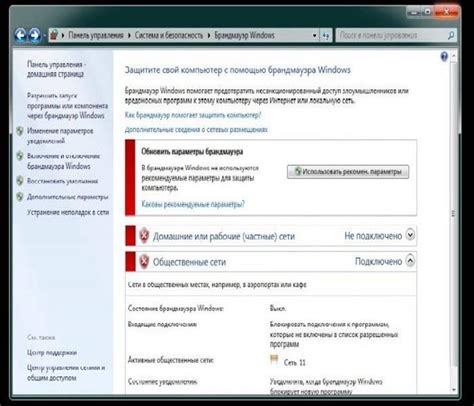
Прежде чем продолжать поиск решения проблемы с нераспознаванием модема Мегафон ноутбуком, убедитесь, что на вашем компьютере установлено надежное антивирусное программное обеспечение. Проверьте, актуальна ли база вирусных сигнатур и запустите полное сканирование системы для выявления возможных угроз.
Связь с технической поддержкой Мегафон
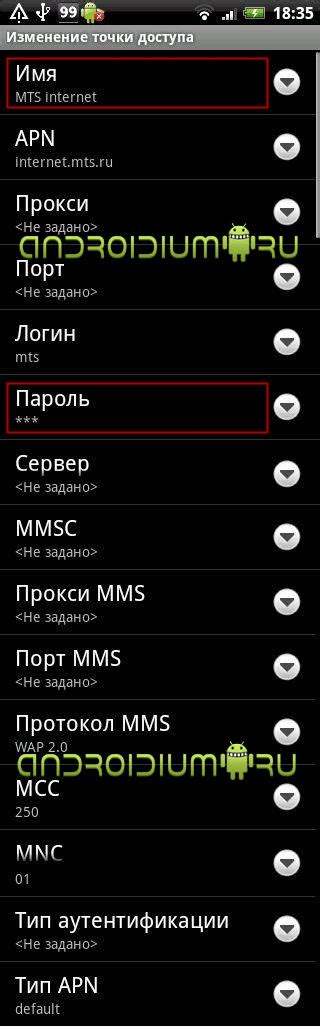
Если у вас возникают сложности с подключением модема Мегафон к ноутбуку и не удается их решить самостоятельно, рекомендуем обратиться в техническую поддержку оператора Мегафон.
Для связи с технической поддержкой вы можете воспользоваться следующими способами:
1. Позвонить по телефону горячей линии оператора: 8-800-550-05-00.
2. Написать на электронную почту техподдержки: support@megafon.ru.
3. Обратиться в ближайший офис сотовой связи Мегафон для консультации специалиста лично.
Не стесняйтесь обращаться за помощью, чтобы оперативно решить проблему с подключением вашего модема к ноутбуку.
Вопрос-ответ

Почему мой ноутбук не распознает модем Мегафон?
Причиной нераспознавания модема Мегафон на ноутбуке может быть несовместимость драйверов, неисправность USB-порта, конфликт программного обеспечения или неправильные настройки. Рекомендуется проверить соответствие драйверов, переподключить модем к другому порту, выполнить проверку целостности портов, исключить конфликты программ или обратиться к специалисту.
Как исправить проблему с нераспознаванием модема Мегафон на ноутбуке?
Для решения проблемы с нераспознаванием модема Мегафон на ноутбуке следует выполнить следующие действия: проверить работоспособность USB-портов, обновить драйверы модема и USB-устройств, убедиться в отсутствии конфликтов программного обеспечения, установить правильные настройки сетевых соединений. При наличии дополнительных сложностей рекомендуется обратиться за помощью к специалисту в области информационных технологий.
Что делать, если модем Мегафон не работает на моем ноутбуке?
Если модем Мегафон не работает на вашем ноутбуке, рекомендуется проверить правильность установки драйверов модема, подключить модем к другому USB-порту на ноутбуке, перезагрузить компьютер, убедиться в наличии доступа к интернету и правильно настроенного подключения. При наличии дальнейших проблем рекомендуется консультироваться с технической поддержкой оператора Мегафон или обратиться в сервисный центр.



